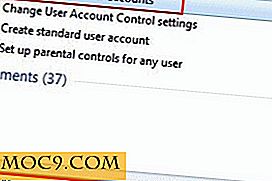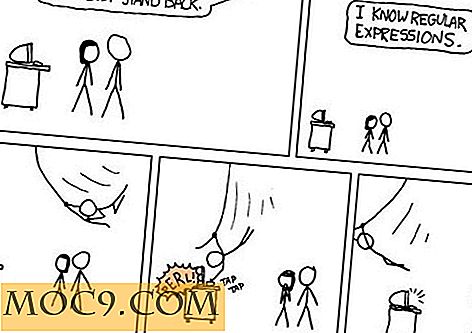Как да се определи грешки
Често се случва да срещаме грешки, докато се опитваме да стартираме актуализация в Ubuntu. Има няколко вида грешки и в тази публикация ще видим как да се решат някои от най-често срещаните грешки, възникнали при актуализирането на пакетите в Ubuntu.
Грешка 1: E: Наблюдава секция без пакет: header, E: Проблем с MergeList
Понякога, когато стартирате актуализациите в Актуализиращия мениджър, се получава следната грешка:
Не можа да се инициализира информацията за пакета.
Възникна неразрешим проблем при инициализирането на информацията за пакета.
Моля, подайте сигнал за този проблем срещу пакета "update-manager" и включете следното съобщение за грешка:
"E: Наблюдава секция без пакет: header, E: Проблем с MergeList /var/lib/apt/lists/archive.ubuntu.com_ubuntu_dists_natty_main_binary-amd64_Packages, E: Пакетните списъци или файлът със състоянието не могат да бъдат анализирани или отворени."
Подобна грешка се получава при изпълнение на командата apt-get update в терминала:
Четене на списъците с пакети ... Грешка!
E: Наблюдава секция без заглавие на пакета:
E: Проблем с MergeList /var/lib/apt/lists/archive.ubuntu.com_ubuntu_dists_natty_main_binary-amd64_Packages
E: Пакетните списъци или файлът със състоянието не могат да бъдат анализирани или отворени.
Има еднократно решение на горепосочените грешки. Отворете терминала и изпълнете следните команди в даден ред:
sudo rm -rf / var / lib / apt / списъци / * sudo apt-get чист sudo apt-get актуализация
Надявам се, че решава горепосочените проблеми. Сега можете да преминете към друг вид грешка.
Грешка 2: E: Не можа да се получи lock / var / lib / dpkg / lock - open (11: временно недостъпен ресурс)
Много често срещана грешка при инсталиране на приложение или актуализиране на пакет е следната:
E: Не може да се получи lock / var / lib / dpkg / lock - open (11: временно недостъпен ресурс)
E: Не може да се заключи директорията за администриране (/ var / lib / dpkg /), е друг процес, който го използва?
Причината е съвсем очевидна от самата грешка "друг процес, който я използва". Което означава, че друг процес вече използва посочената директория (необходима за инсталиране на приложението) чрез Synaptic Package Manager, Update Manger, терминал или софтуерен център Ubuntu.
Идеята е да се търси друго приложение, което се инсталира или го актуализира. Изчакайте да приключи инсталацията или да я анулира. Ако не можете да видите приложението, опитайте да изпълните тази команда в терминала, за да решите тази грешка:
sudo rm / var / lib / apt / списъци / заключване
Грешка 3: Действието изисква инсталиране на пакети от невалидни източници
Днес се сблъсках със странна ситуация, когато стартирах Update Manager в Ubuntu. Това ми показа редица актуализации, които трябва да бъдат инсталирани, и когато натиснах Install Updates, ми показа следната грешка:
Действието изисква инсталирането на пакети от невалидни източници
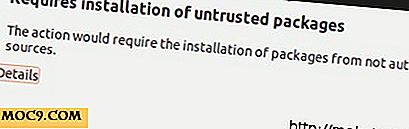
Може да има няколко причини за тази грешка:
- Софтуерът е ограничен от авторски или правни въпроси
- Софтуерът е от Canonical Partner и не е добавен към списъка с източници
- Приложението е инсталирано от своя изходен код
- Липсва публичен ключ на приложението
Ако не знаете коя е основната причина за грешка, следвайте инструкциите за всеки от тях и след това можете да го намерите. Да видим как да се справим с проблема един по един:
(i) Софтуерът е ограничен от авторски или правни въпроси
Стартирайте мениджъра на актуализациите. И отидете на Настройки, както е показано на снимката по-долу:

Сега, влезте в раздела "Софтуер Ubuntu" и се уверете, че Софтуерът е ограничен от авторското право или правните въпроси . Затворете настройките и инсталирайте актуализации сега.

(ii) Софтуерът е от Canonical Partner и не е добавен към списъка с източници
В настройките на "Актуализационен мениджър" отворете раздела "Софтуер за Ubuntu" и включете изходния код за актуализации, както е показано на снимката по-долу:

(iii) Приложението е инсталирано от своя изходен код
В "Update Manger Settings" кликнете върху раздела "Софтуер Ubuntu" и проверете опцията "Изходен код":

(iv) Липсващ публичен ключ на заявлението
Отворете терминала (Ctrl + Alt + T) и изпълнете следната команда:
sudo apt-get актуализация
Сега изчакайте докато приключи и вижте дали виждате нещо подобно:
W: GPG грешка: http: /something.something Издание: Следните подписи не можаха да бъдат потвърдени, защото публичният ключ не е наличен: NO_PUBKEY XXXXXXXXXXXXXXXX
Запишете номерата, които виждате след NO_PUBKEY. Тази грешка се дължи на факта, че публичният ключ на приложението не е добавен. За да разрешите грешката, използвайте следната команда в терминала:
sudo apt -key adv --recv -key --keyserver keyserver.ubuntu.com XXXXXXXXXXXXXXXX
След добавяне на липсващия публичен ключ изпълнете следната команда (отново):
sudo apt-get актуализация
Надявам се, че това ще помогне за решаването на вашия проблем. Дайте ни отзивите ви и ако се сблъскате с други грешки, не ни уведомете. Разделът с коментари е ваш. Наслади се :)